概要
このドキュメントでは、Cisco Secure Endpoints(AMP)で新しいTETRA定義を手動で強制する手順について説明します。
著者:Cisco TACエンジニア、Yeraldin Sanchez、Javier MartinezおよびUriel Torres
前提条件
要件
次の項目に関する知識があることが推奨されます。
- Windows OS
- AMP for Endpoints
使用するコンポーネント
このドキュメントの情報は、Cisco Secure Endpoint(AMP)for Windowsに基づいています。
このドキュメントの情報は、特定の環境にあるデバイスから作成されたものです。
- Windows 10デバイス
- AMPコネクタ7.0.5バージョン
このドキュメントの情報は、特定のラボ環境にあるデバイスに基づいて作成されました。このドキュメントで使用するすべてのデバイスは、初期(デフォルト)設定の状態から起動しています。本稼働中のネットワークでは、各コマンドによって起こる可能性がある影響を十分確認してください。
背景説明
『User Guide, Tetra is a full antivirus solution for Cisco Secure Endpoint Solution』を参照してください。最高の保護を得るには、Cisco Secure Endpointとともに使用する必要があります。3つのサードパーティAVがインストールされている場合は、TETRAの適切なインストールと動作を保証するために、他のA/Vを削除する必要があります。TETRAは、定義のダウンロード時にも大きな帯域幅を消費する可能性があります。
注意:テトラは、大規模な導入の前にテスト環境で実行する必要があります。
TETRAエンジンが有効で、その定義が最新の場合AMPバージョン6.3.1を使用するため、Windows Defenderを無効にする必要があります。したがって、Cisco Secure Endpointは、アクティブなウイルス対策および脅威保護プロバイダーとして指定されます。
定義は自動的にダウンロードされますが、手動でTETRA定義を更新することもできます。
トラブルシュート
注:Cisco Secure Endpointバージョン7.2.7以降では、引数'-forceupdate'を使用してコネクタに強制的にアップデートをフェッチさせることができます
C:\Program Files\Cisco\AMP\7.2.7\sfc.exe -forceupdate
バージョン7.2.7以降の定義を強制的に更新するには、このガイドに従ってください。
ステップ1:AMPサービスを停止します。
ステップ1.1:図に示すようにServices.mscを開きます。
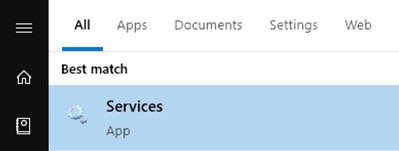
ステップ1.2:図に示すように、[Services] > [Cisco AMP for Endpoints Connector 7.0.5]に移動します。
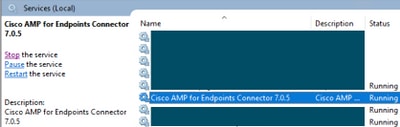
ステップ1.3:図に示すように、AMPサービスを停止します。
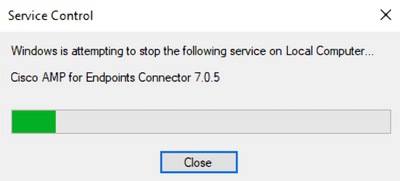
ステップ1.4:AMPユーザインターフェイスを開き、図に示すように[Settings]を選択します。
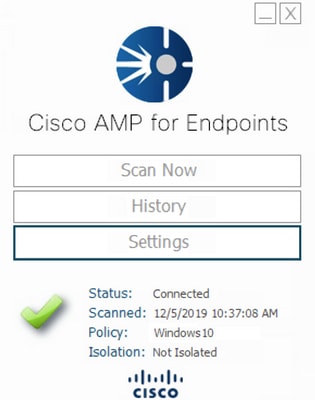
ステップ1.5:図に示すように、[Cisco AMP for Endpoints Settings]に移動します。

ステップ1.6:パスワードを入力し、図に示すように[Stop Service]をクリックします。

ステップ2:図に示すように、AMPフォルダに移動します。通常はC:\Program Files\Cisco\AMPにあります。
ステップ2.1:図に示すように、C:\Program Files\Cisco\AMP\tetra\Plugins\フォルダ内のすべてのコンテンツを削除します
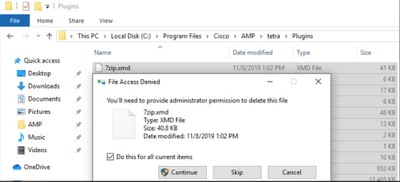
ステップ2.2:図に示すように、C:\Program Files\Cisco\AMP\update\Plugins\ フォルダ内のすべてのコンテンツを削除します。
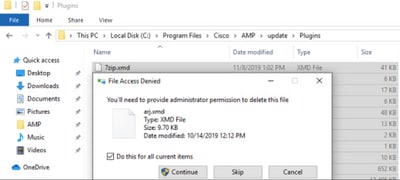
ステップ3:図に示すようにCisco AMP for Endpoints Connector 7.0.5サービスを開始します。
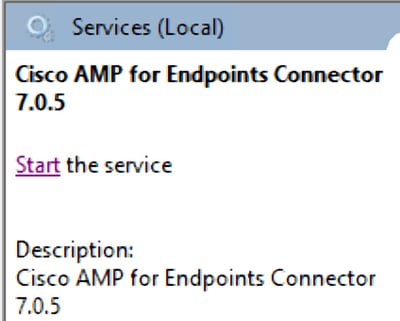
ステップ4:図に示すように、AMPユーザインターフェイスを開きます。
ステップ4.1:図に示すように、[Settings]をクリックします。
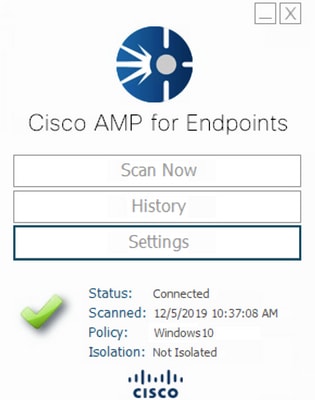
ステップ4.2:図に示すように[Sync Policy]を選択します。
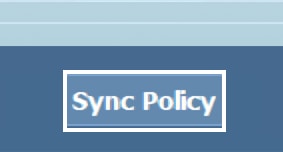
ステップ5:ポリシーが同期されると、Tetra定義がダウンロードされます。
注:定義がダウンロードされると、図に示すように、AMPコネクタがデフォルトのAVになります。
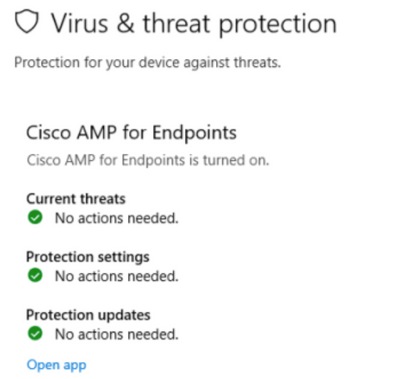
TETRA定義が自動的にダウンロードされても、手動で定義の更新を強制できます。要件によって異なります。
関連情報